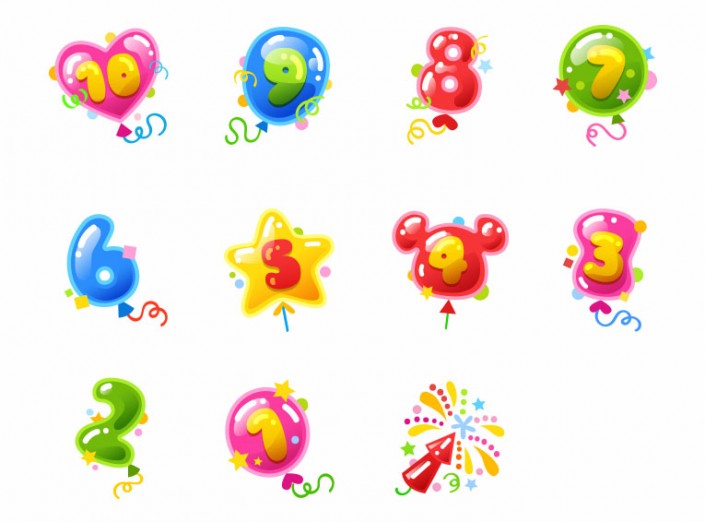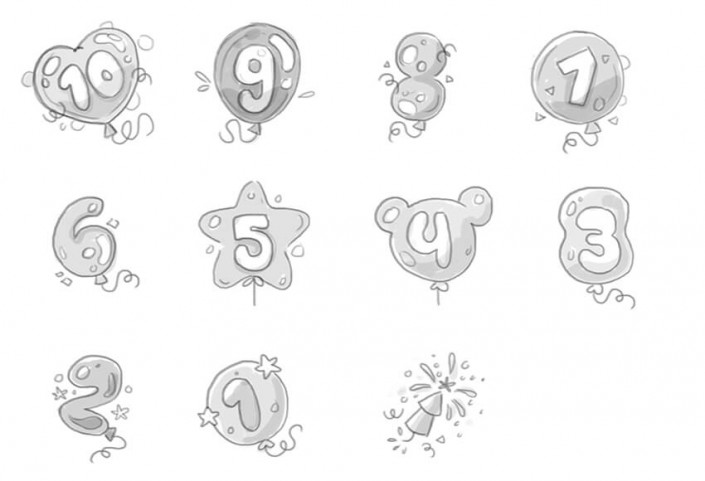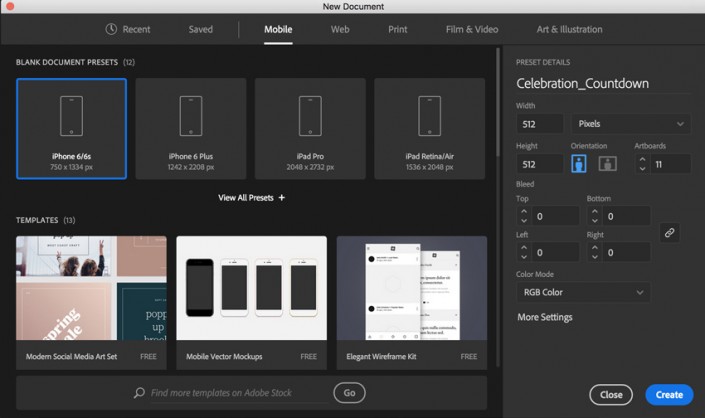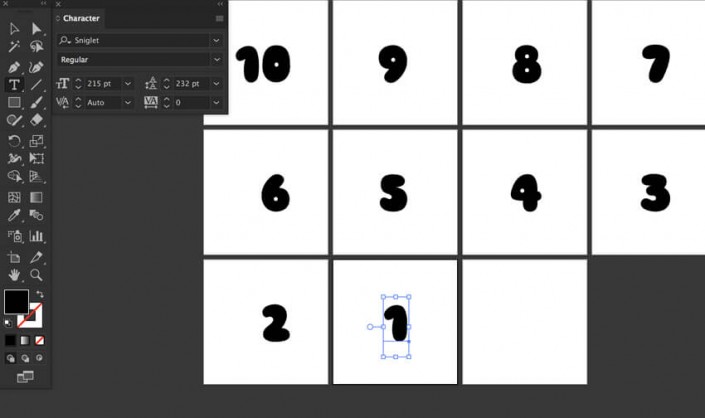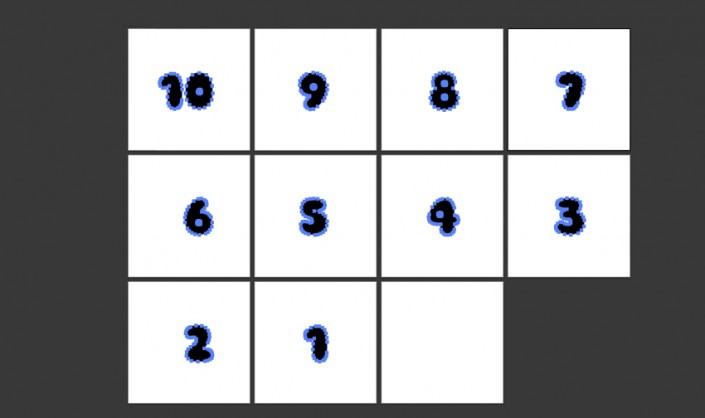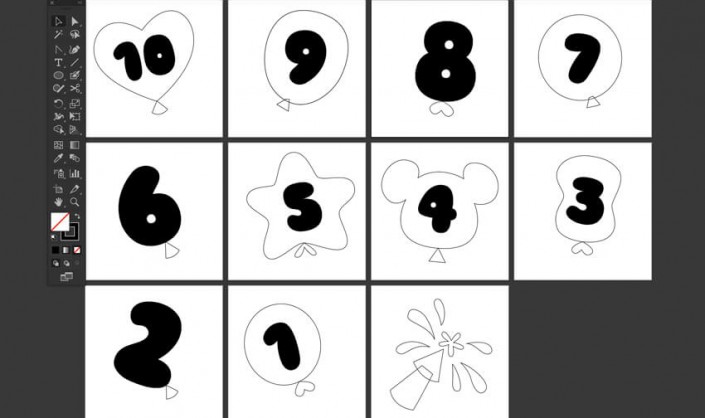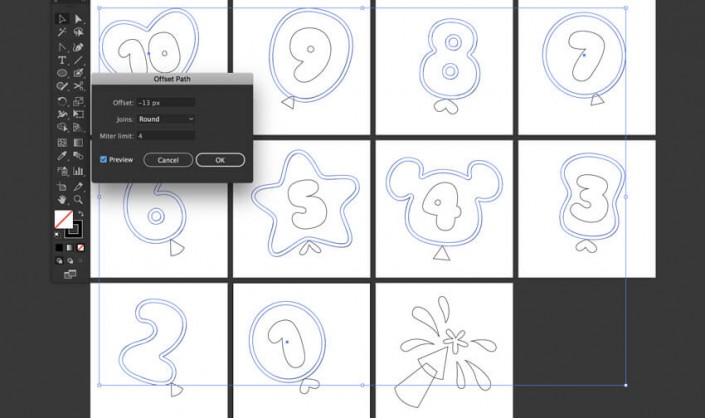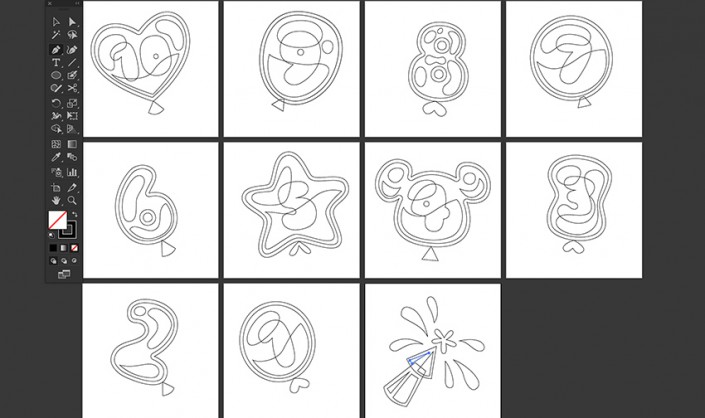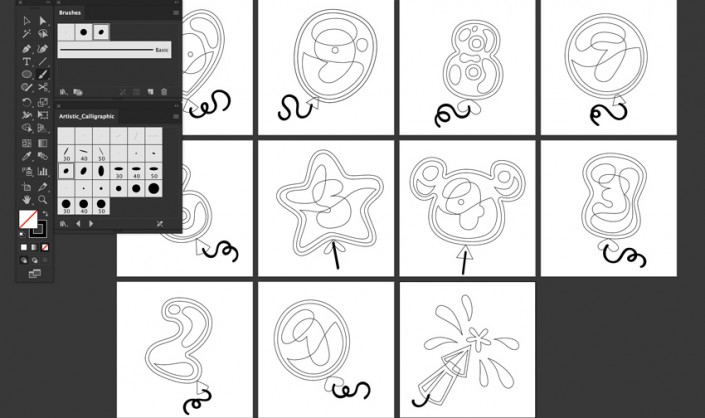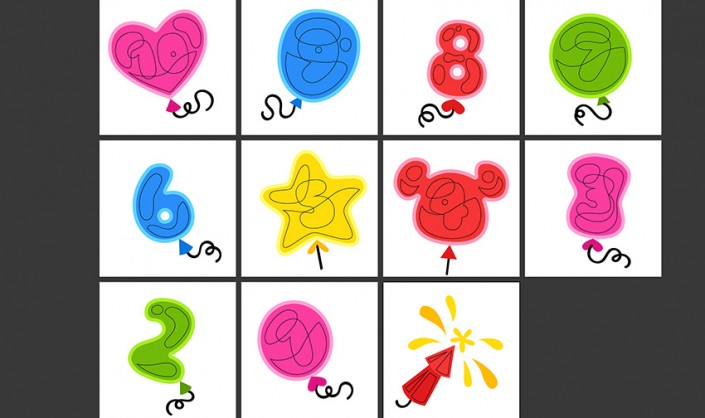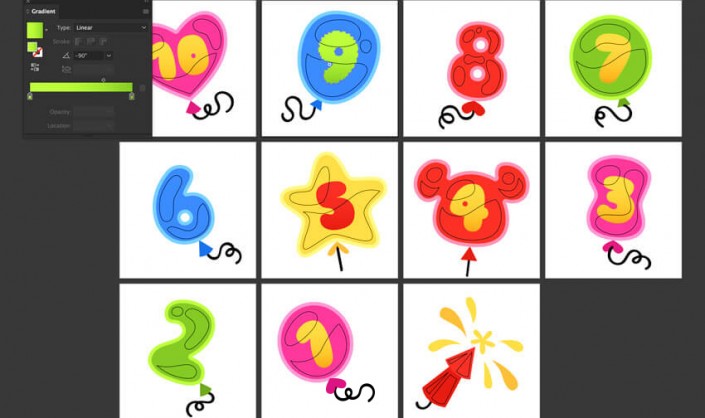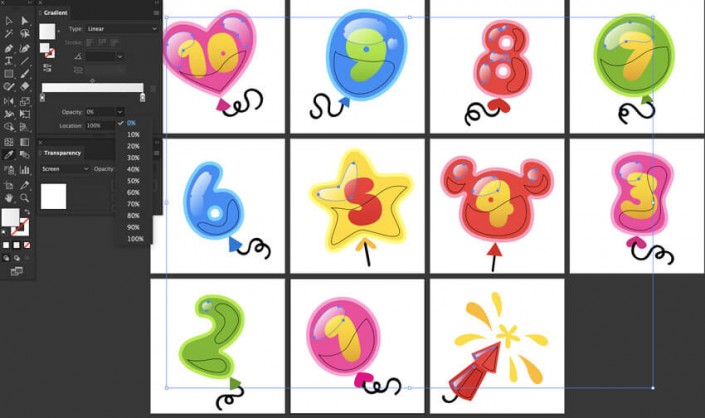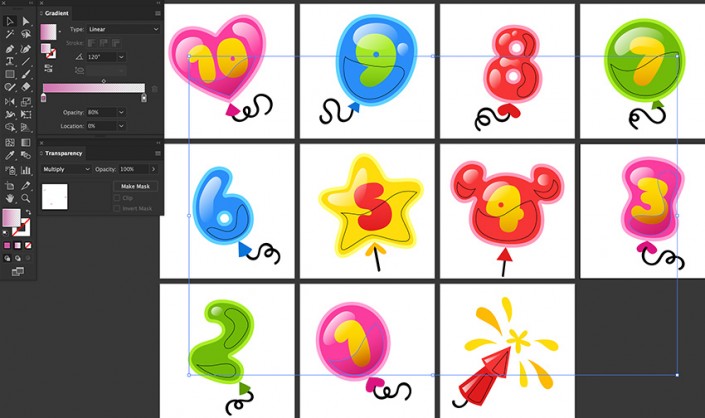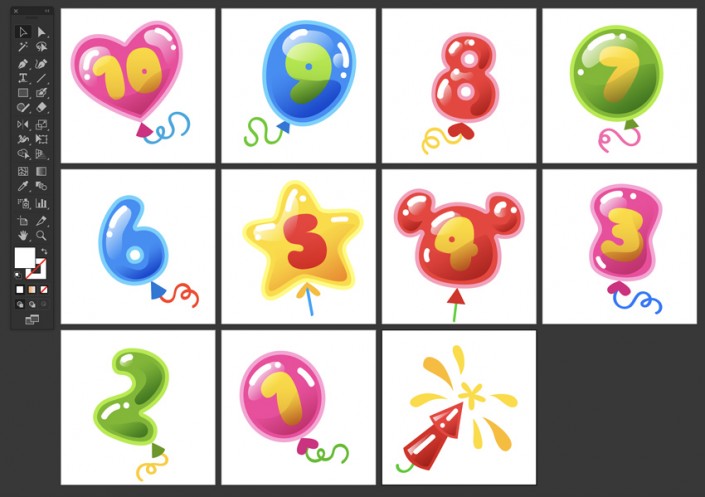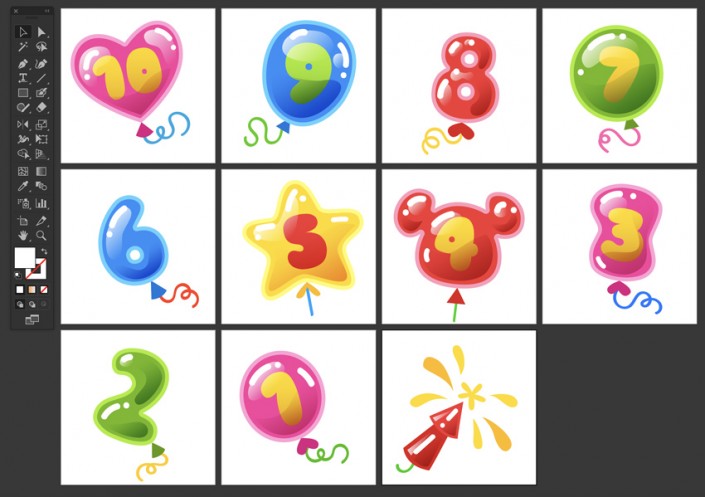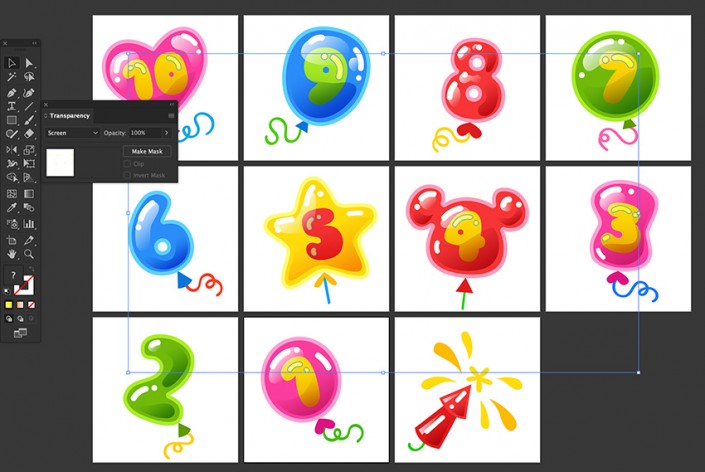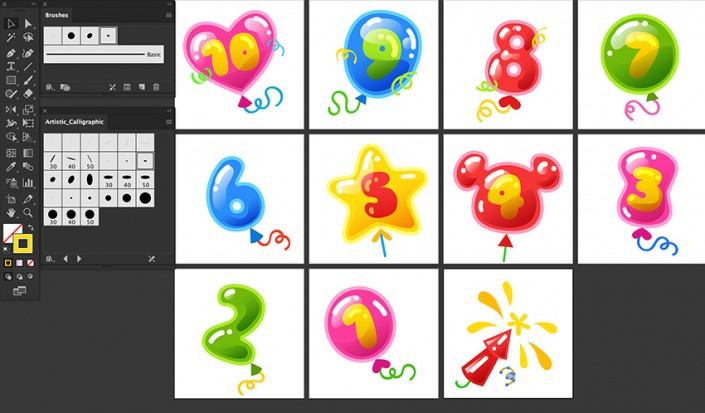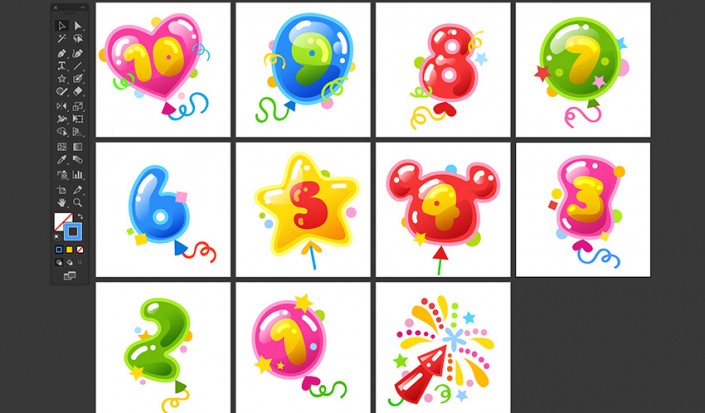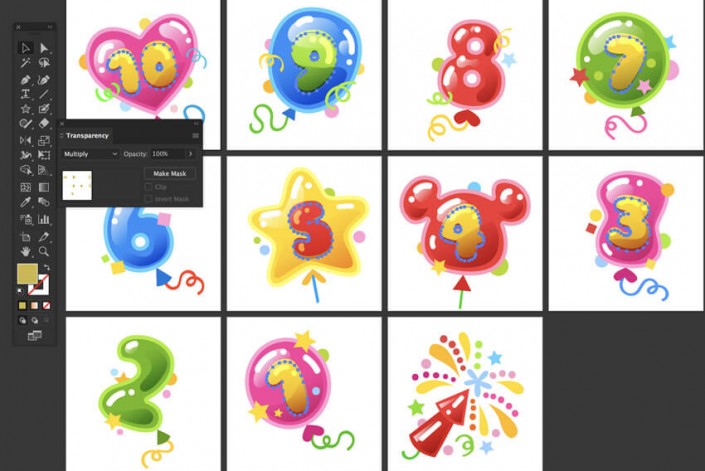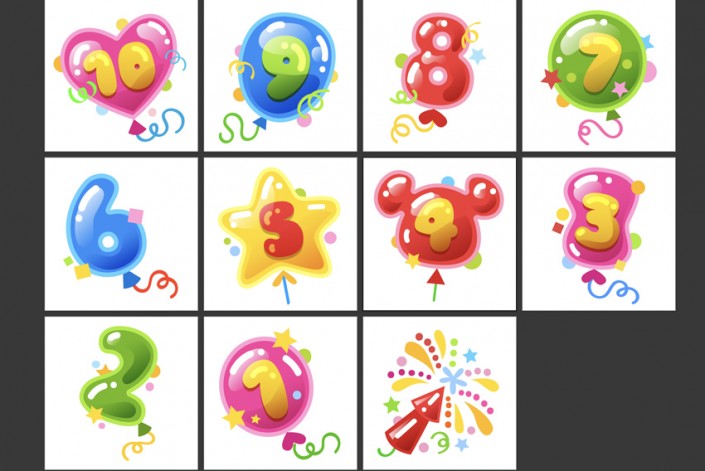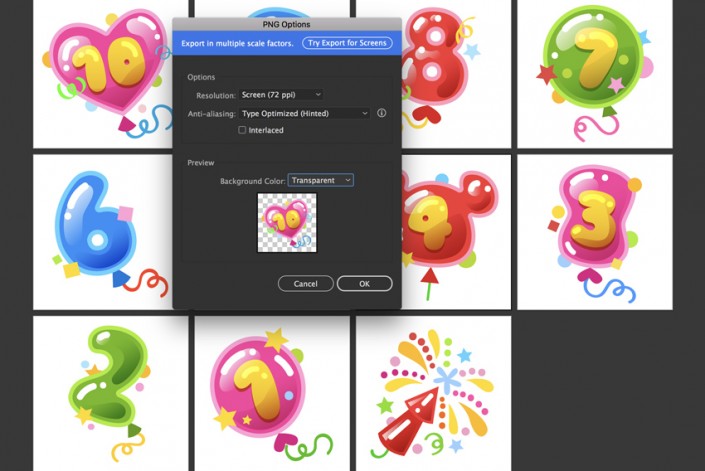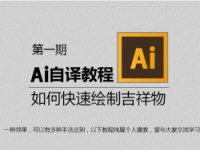AI教程,制作倒计时数字贴纸(5)
本篇教程通过Adobe Illustrator创建一个有趣的贴纸,以数字倒计时的样式体现,会用到AI里的几何图形和工具,制作过程有趣,同学们一起来看下吧。
效果图:
1 .设置新的项目文件
步骤1
Adobe Illustrator启动。
让我们使用以下设置创建一个新文档(文件> New或command - n):
名称:Celebration_Countdown
宽度:512像素
身高:512像素
单位:像素
画板数量:11
颜色模式:RGB
单击创建
2。如何说明气球的形状和数字
步骤1
开始输入倒计时数字,10到1。
打开字符面板:窗口>类型>字符(command - t)。从工具面板中选择类型工具。自行选择一种字体 ;例如,本文中使用了Sniglet。将笔画颜色设置为空,用黑色填充色。
从字符面板中,将字体大小设置为215 pt,并在每个Artboard上输入相应的倒计时数字,10、9、8、7、6、5、4、3、2、1,然后将最后一个画板清空。
步骤2
让我们开始画气球的形状。
首先,您需要将所有类型转换为对象。为此,选择>(command - a),选择所有的数字。接下来,输入>创建路径断点,将数字转换为对象。
步骤3
从工具面板,选择钢笔工具(P),将笔画颜色设置为黑色,没有填充颜色。绘制所有的气球形状,除了圆形的,你可以使用椭圆工具(L)。
然后从每一个画板上选择元素,慢慢地将它们扩展到画板空间内,并稍微旋转它们,创造一个漂浮的错觉。
步骤4
接下来,取选择工具(V),选择所有的黑色填充数字,并将shift - x作为交换填充色的快捷方式。
然后选择气球形状和物体>路径>偏移路径。设置在- 13px和连接:圆形,然后OK。
对象> Ungroup(command - shift - g),将它们从一个组中拆出。
步骤5
选择钢笔工具(P),从工具面板,保持黑色笔画的颜色,没有填充。绘制内部气球突出和阴影区域。
步骤6
我们需要放入气球的弦。
首先打开笔刷面板:窗口>笔刷。然后从面板菜单:笔刷库 >显示书法笔刷>艺术> Artistic_Calligraphic库。
从Artistic_Calligraphic库选择10pt书法画笔。然后选择画笔工具(B),用黑色笔画,不填充,并为每个气球绘制气球的弦。
3。如何配色和添加效果
步骤1
首先,将下列颜色赋予内、外和气球节:
粉色:内部(# FA3D9E):外层(# FFA1D5):结(# DD1482)
Blue:内部(# 2B8EF9):外层(# 5FD2FF):结(# 0977DB)
红色:内部(# F63536):外层(# FF9CBB):结(# E01C1D)
绿色:内部(# 71BA0B):外层(# ABED27):结(# 5F9B00)
黄色:内部(# FFFB73):外层(# FFFB73)结(# FFBC00)
当你移动时,一定要改变你的物品的堆放安排。
在位置上排列顶部或底部:对象>排列>带到前面(shift - command -])或对象>排列>发送回(shift - command -[)。
在前面或后面安排一个步骤:对象>排列>发送到后退(命令-[)或向前(命令-])。对象>排列>提出。
给烟火红色和黄色。
步骤2
接下来,我们在数字中加入渐变颜色。
打开渐变面板:窗口>渐变。应用梯度:
黄色:# FFDC0D # FFBC00设定在-90°角
红色:# F63536 # E01C1D设定在-90°角
绿色:# 71 ba0b # 5 f9b00设定在-90°角
步骤3
接下来,让我们添加一些亮点。
打开透明面板:窗口>透明。取选择工具(V)并选择所有的气球亮点。删除黑色笔画颜色,并选择Fill(X)。
然后从透明面板,将混合模式设置为屏幕。渐变面板上,选择一个白色填充的左滑块梯度,并设置不透明度为80%,在-45°角固定。
然后,选择一个白色填充在右边的渐变滑块,并设置其透明度为0%。
步骤4
然后继续放置阴影渐变。
从粉色的阴影区域开始:选择工具(V)并选择所有的气球阴影区域。删除黑色笔画颜色,并选择填充(X)。选择混合模式:合并,从透明面板。
然后在梯度面板上,选择一个黑暗的粉红色填充左边梯度滑块,并设置透明度:80%,120°角。在正确的梯度滑块上,保持白色,设置不透明度为8%。
对其他阴影重复同样的步骤,除了与颜色不同的深色渐变滑块,颜色深红色,绿色气球上的深绿色。
步骤5
之后,选择工具(V),选择每个气球串并给它一个你选择的笔画颜色。确保所有的都被发送回来:对象>将>发送到back(shift - command -[)。
步骤6
让我们添加一些光芒。
从工具面板,在画笔工具(B)下拉下,选择斑点画笔工具(shift - B)。选择一个白色填充。
然后选择一个斑点画笔工具大小,通过按住左方括号键([)减少和右方括号(])来扩大画笔大小,在气球上画出一些亮点。
步骤7
然后,在数字上添加亮点。
使用斑点画笔工具(shift - b),而不是白色填充使用浅色调,并应用屏幕:混合模式从透明面板。
步骤8
让我们画一些纸屑!
使用画笔工具(B)绘制五彩纸屑。使用Artistic_Calligraphic库使用5pt椭圆形画笔,使用2 -3 pt的笔画重量。
试着画出不同颜色和笔画重量的五彩纸屑。
步骤9
使用椭圆工具(L)、星工具和矩形工具(M)添加更多的五彩纸屑,并使用不同的颜色和形状大小。注意:不要画小元素。
然后安排到前面或后面:对象>把>带到前面(shift - command -])或对象>安排>发送回(shift - command -[)。
看起来五彩缤纷!
步骤10
使用选择工具(V)选择气球内的数字:10、9、7、5、4、3和1。将选择复制的方法复制到稍微低一点的移位操作。
选择一个黄色的金色# CCB842。然后将混合模式设置为叠加,从透明面板。
您需要安排后退一步:对象>安排>发送向后(命令-[。
步骤11
最后,使用选择工具(V)将每个气球与各自的部件组合在一起,把它放在画板上,缩放它,修改任何你觉得不合适的东西。
4。如何导出和分享
一旦您完成了这些美术作品,您就需要导出您的文件。
文件>导出>导出为,并为文件选择一个位置。确保选择PNG格式,并选择使用Artboards来导出。
设置PNG选项设置:
屏幕分辨率:72(ppi)
背景颜色:透明
完成:
学习 · 提示
相关教程